Có một số nguyên tắc đáng giá mà bạn cần nhớ khi muốn cập nhật driver (trình điều khiển) cho máy tính. Đó là không hư không sửa, dùng driver thích hợp do Windows hay hãng sản xuất cung cấp. Về cơ bản, driver là các chương trình máy tính giúp hệ điều hành Windows và các ứng dụng khác tương tác với thiết bị phần cứng. Máy tính vốn dĩ không biết cách dùng tất cả các tính năng của bo mạch chủ, card đồ họa hay các phần cứng khác, do đó chúng cần một “người” điều khiển riêng biệt cho mỗi thiết bị để thực hiện việc này. Giống như các chương trình máy tính khác cần phải cập nhật và có các gói dịch vụ để sửa lỗi hay thêm tính năng mới, các driver cũng cần như thế. Nếu được hỏi ý kiến thì hầu hết các chuyên gia máy tính đều khuyên bạn nên cập nhật driver. Nhưng có thật sự cần thiết phải cập nhật driver hay không và khi nào nên cập nhật? Sau đây là một số nguyên tắc nên áp dụng khi cập nhật driver do trang HowtoGeek cung cấp, cũng như cách kiểm tra phiên bản và các bước thực hiện cập nhật driver. Nguyên tắc khi cập nhật driverNguyên tắc đầu tiên và quan trọng nhất là: Không hư không sửa. Nếu một thiết bị trong máy tính có vấn đề, bạn nên nghĩ đến việc nâng cấp driver của thiết bị đó. Ngược lại, nếu chỉ muốn tăng tốc độ cho hệ thống, việc cập nhật driver với phiên bản mới nhất sẽ không phải là biện pháp cải thiện tốc độ kỳ diệu giúp bạn khỏi phải nâng cấp phần cứng cho chiếc máy tính chậm chạp của mình. Nếu nâng cấp từ một phiên bản driver này lên một phiên bản khác, bạn chỉ có thể sửa được lỗi trong vài tình huống nào đó hay chỉ có thể làm tăng hiệu năng chút ít. Nhưng cũng có thể bạn sẽ làm hỏng một phần nào đó. Do vậy, nếu máy tính đang sử dụng tốt và không gặp vấn đề gì, hãy bỏ qua việc cập nhật driver. Dĩ nhiên, nguyên tắc này sẽ có ngoại lệ. Nếu đang muốn bổ sung thêm một ít hiệu năng cho máy tính, hãy xem card đồ họa của mình có được cập nhật driver của hãng sản xuất hay không, và có thể bạn cũng muốn nâng cấp các driver cho bộ vi mạch xử lý, card mạng và card âm thanh. Việc chuyển từ các driver tích hợp sẵn trong Windows cho card đồ họa sang dùng driver chính thức của hãng như Nvidia hay ATI/AMD cũng sẽ giúp bạn cảm thấy hoàn toàn khác hẳn. Hãy luôn cập nhật các driver này để có thể giúp tăng tốc độ đáng kể cho hệ thống. Cơ bản là nếu có card đồ họa của AMD/ATI hay Nvidia và nếu đang dùng driver Windows cài sẵn thì bạn nên đổi. Ngược lại thì không cần phải thực hiện việc này. Nguyên tắc thứ hai: Dùng driver thích hợp chứ không phải mới nhất. Khi lần đầu mua máy tính mới hay cài đặt lại hệ điều hành Windows trên máy tính cũ, người dùng cần phải xem là có dùng driver thích hợp không. Không phải lúc nào cũng cần cập nhật driver phiên bản mới nhất. Bạn cũng không cần phải sử dụng một loại driver dùng chung của Windows trong khi có thể dùng driver riêng của hãng. Dù gì đi nữa, không nên dùng phần mềm tự động cập nhật driver khi tự mình có thể tự tìm kiếm và chọn trình điều khiển thích hợp. Kiểm tra phiên bản driver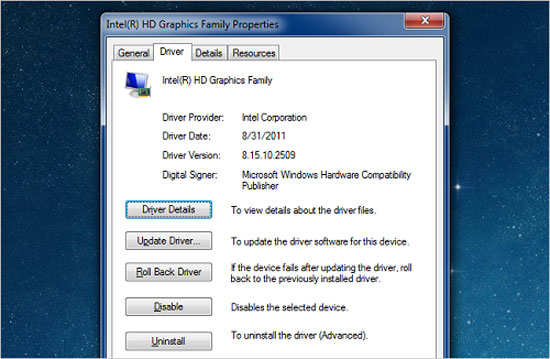 Bạn có thể kiểm tra mọi thông tin của driver thiết bị trong thẻ Driver. Khi thiết bị gặp trục trặc, bạn cần phải biết đang dùng phiên bản nào của driver. Để kiểm tra phiên bản driver, mở mục Device Manager, tìm trong danh sách, nhấn chuột phải vào driver cần kiểm tra và chọn Properties. Bạn sẽ thấy thông tin và ngày tháng của phiên bản trên thẻ Driver. Người dùng cũng có thể cập nhật, phục hồi, tắt hay gỡ bỏ một driver trong khung này, rất tiện dụng để kiểm tra và tìm ra vấn đề. Cập nhật driver theo cách an toàn của MicrosoftNếu thành phần nào đó bị trục trặc, thì có thể nhanh chóng nâng cấp driver lên một phiên bản mới hơn bằng cách mở Device Manager, nhấn chuột phải vào tên thành phần bị lỗi và chọn Update Driver Software. Ngay sau đó sẽ có một trình hướng dẫn giúp tìm kiếm driver mới nhất. Hay người dùng cũng có thể cài đặt thủ công các driver bằng cách dùng tùy chọn Browse. 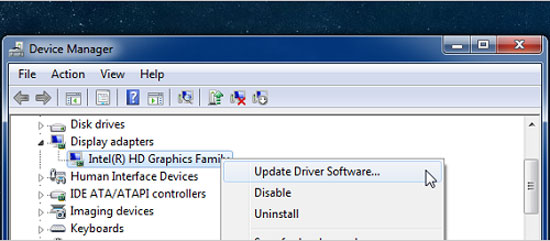 Tính năng Update Driver Software giúp tự động cập nhật driver của Windows. Nếu để Windows tự động cập nhật, hệ điều hành sẽ cài đặt ngay và yêu cầu bạn khởi động lại máy tính sau khi hoàn thành. Nếu vấn đề không được khắc phục, có thể bạn phải phục hồi lại phiên bản driver trước đó. Cập nhật driver của hãng sản xuất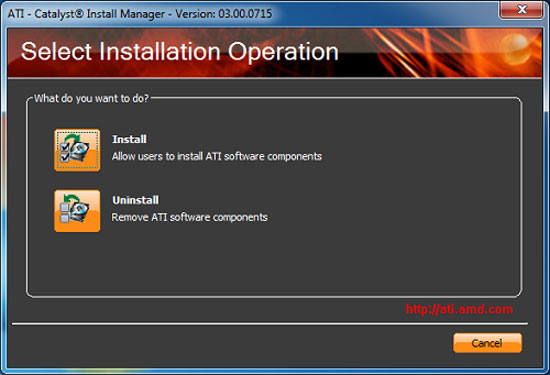 Driver của hãng sản xuất thường có phần hướng dẫn cài đặt. Thường thì khi tải về driver từ một hãng sản xuất như Nvidia hay AMD/ATI, chúng thường có phần hướng dẫn cài đặt đầy đủ trong tập tin tải xuống. Do đó, bạn chỉ cần chạy trình hướng dẫn này để nâng cấp driver lên phiên bản mới nhất. |
| Theo VnExpress |

0 comments:
Post a Comment